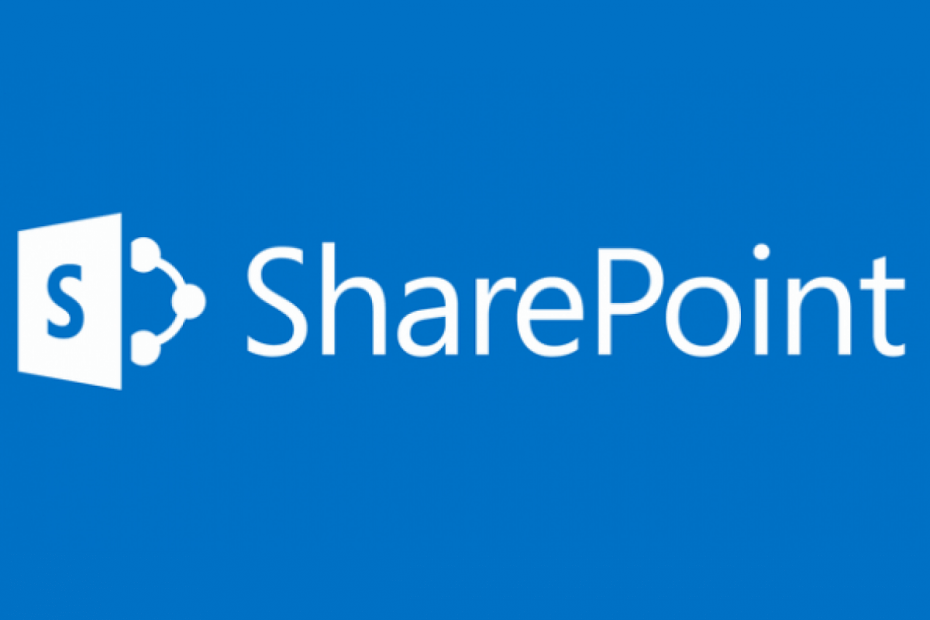Verifica dos veces tus columnas si obtuviste el nombre correcto
- Microsoft SharePoint es una gran pieza de software para realizar un seguimiento de los documentos de la empresa.
- Algunos usuarios han experimentado un error peculiar en el que el software afirma que el nombre de una columna no existe.
- Compruebe si hay caracteres incorrectos en el nombre, como comillas o corchetes.
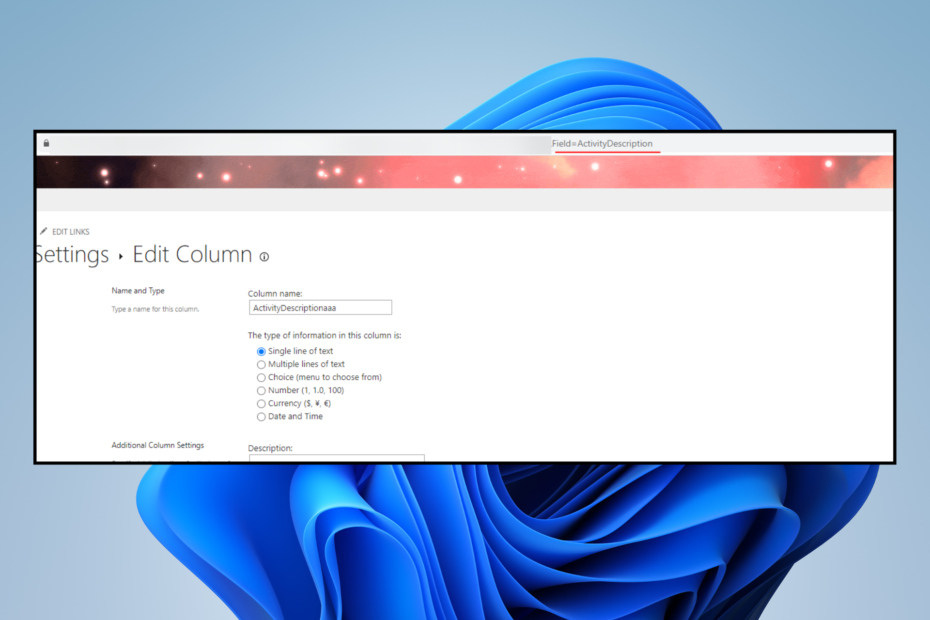
XINSTALAR HACIENDO CLIC EN EL ARCHIVO DE DESCARGA
Fortect es una herramienta de reparación del sistema que puede escanear su sistema completo en busca de archivos del sistema operativo dañados o faltantes y reemplazarlos con versiones de trabajo de su repositorio automáticamente.
Aumente el rendimiento de su PC en tres sencillos pasos:
- Descargar e instalar Fortect en tu computadora
- Inicie la herramienta y Empezar a escanear
- Haga clic derecho en Reparary arreglarlo en unos minutos.
- 0 los lectores ya han descargado Fortect en lo que va de mes
Microsoft SharePoint es una herramienta de gestión de documentos que utilizan las empresas para realizar un seguimiento de sus archivos. Tan bueno como puede ser, lamentablemente el software es propenso a errores. Por ejemplo,
de repente dejará de funcionar.Y en otros escenarios, no exportar archivos a Microsoft Excel. Para esta guía, examinaremos y recomendaremos lo que puede hacer cuando SharePoint afirma que el nombre de una columna no existe en su base de datos.
¿Por qué mi columna no se muestra en la lista de SharePoint?
Ciertamente no es por malware. La razón por la que no aparece el nombre de una columna suele deberse a algún problema de configuración dentro del
- No tienes los permisos adecuados –Parecido a ser no se puede editar el elemento web, verifique dos veces su SharePoint para ver si tiene los permisos de sitio correctos.
- SharePoint no se sincroniza con Windows 11 –Intente instalar las últimas versiones de sus aplicaciones de Microsoft Office. También puede necesitar modifica un poco el registro.
¿Cómo puedo corregir este error de SharePoint?
Debido a que este error es muy específico, no hay muchas formas de solucionarlo. Aún así, los métodos existentes han demostrado ser exitosos si los informes de los usuarios son válidos:
- Asegúrese de que el nombre en la columna no tenga paréntesis ni corchetes.
- Verifique dos veces para ver si hay retornos de carro en las celdas de encabezado de columna
- Eliminar números y caracteres especiales de los nombres de las columnas
1. Compruebe el nombre de la columna
- En SharePoint, haga clic en el ícono de ajustes en la esquina superior derecha. Seleccionar Configuración de la lista en el menú desplegable.

- Desplácese hacia abajo y haga clic en la columna que no funciona. Al seleccionarlo, podrá editarlo.
- En el cuadro Nombre de la columna, asegúrese de que el nombre que ve coincida con el nombre interno que puede encontrar en la URL después de “Field=”.
- Si son diferentes, cambie el nombre en el cuadro Nombre de la columna para que coincida con el de la URL.

- Si los nombres ya son los mismos, vuelva a escribir el nombre desde cero.
- Protegido: Cómo formatear una unidad flash USB protegida contra escritura
- VCOMP100.DLL faltante o no encontrado: 5 formas de solucionarlo
- Falta Steam_api64.dll: cómo solucionarlo
- fmod.dll no fue encontrado? Cómo arreglarlo e instalarlo de nuevo
- DLL no encontrado en Visual Studio: cómo solucionarlo
2. Vuelve a revisar los encabezados
- Escriba "bloc de notas" en la barra de búsqueda de Windows 11. Haga clic en la entrada que aparece para iniciar el Bloc de notas.
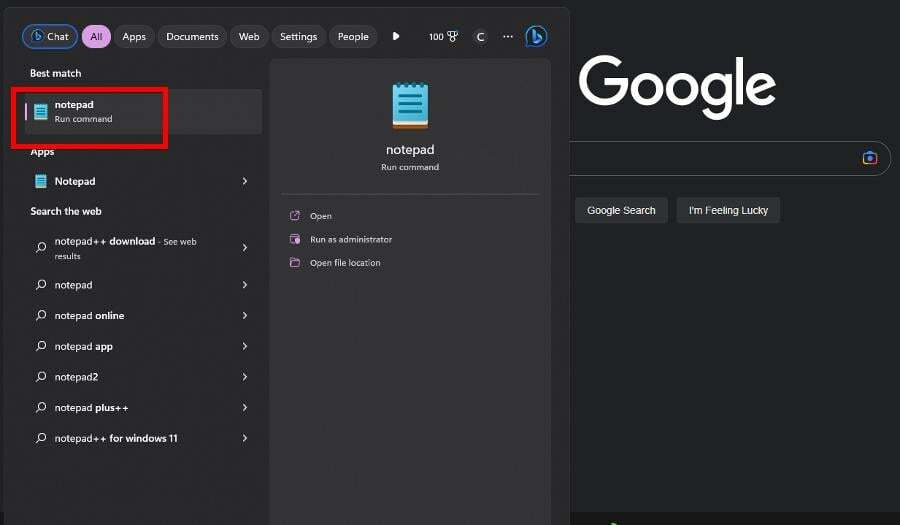
- Vaya a SharePoint y copie el nombre de la columna problemática. Pegue el nombre en la ventana del Bloc de notas.
- Si hay comillas alrededor del nombre, elimínelas. Copie y pegue el nombre recién editado en la columna de SharePoint.

Si todo lo demás falla, comuníquese con el administrador de la red de su lugar de trabajo para ver si pueden ayudarlo con un mal funcionamiento de SharePoint. Puede interesarle saber que hay formas de mejorar SharePoint.
instalas algunos Complementos de Office como DocuSign, una herramienta útil para las personas que trabajan con documentos legales. O software de monitoreo de servidor como Site24x7 para mantener una vista de pájaro de todo.
Si tiene alguna sugerencia o guía que le gustaría ver, asegúrese de comentar a continuación.
¿Sigues experimentando problemas?
PATROCINADO
Si las sugerencias anteriores no han resuelto su problema, su computadora puede experimentar problemas de Windows más graves. Sugerimos elegir una solución todo en uno como Fortalecer para solucionar problemas de manera eficiente. Después de la instalación, simplemente haga clic en el Ver y arreglar botón y luego presione Iniciar reparación.
![Tenemos problemas para llegar al error de SharePoint del servidor [FULL FIX]](/f/13c30d138d24d5249f088beb0272da6c.png?width=300&height=460)